크롬 인터넷 마우스 우클릭 안될 때 잠금 해제 방법 (드래그 복사금지 포함)
이번 포스팅은 구글에서 만든 인터넷 브라우저 '크롬'을 이용하여 인터넷 마우스 우클릭 잠금 해제 방법에 대해 알려드리려고 합니다.
요즘은 인터넷 익스플로러 대신 크롬을 많이 사용하고, 인터넷을 하면서 복사 붙여넣기는 거의 필수라고 생각합니다. 정보가 넘쳐나는 세상에서 좋은 글이나 이미지를 보면 누구나 주변 사람들에게도 보여주고 싶은 마음이 생기는 것 같습니다. 공유하는 측면에서는 좋은 방법이지만, 작성자의 허락 없이 상업적 이득을 취할 경우 저작권 침해와 같은 일이 생길 수 있습니다.
불펌을 방지하기 위해 인터넷 페이지에서는 대부분 마우스 우클릭이 작동하지 않도록 막아두고 있습니다.
잘 확인하시고 필요하신 경우 아래 우클릭 잠금 해제 방법 똑같이 따라 하시면 되겠습니다.
▼ 구글 검색창에 '크롬 웹스토어'라고 검색한 후 들어가줍니다.
▼ 좌측 상단 검색창에 '마우스 오른쪽 버튼 클릭 사용'을 검색해서 클릭해 줍니다.
▼ 아래와 같은 화면으로 이동되면 'Chrome에 추가' 버튼을 눌러 줍니다.
▼ '확장 프로그램 추가' 버튼을 눌러 줍니다.
▼ 설치가 완료되면 우측 상단에 퍼즐 아이콘을 누르시고 '마우스 오른쪽 버튼 클릭 사용'을 실행하시면 됩니다.
▼ 실행 시 아래와 같이 나올 텐데 직접 클릭하여 활성화/비활성화 할 수 있습니다.
Enable Right Click : 마우스 오른쪽 버튼 클릭
> '마우스 오른쪽 버튼 클릭'을 활성화할 경우 마우스 오른쪽 버튼 메뉴를 차단하는 웹 사이트에서 마우스 오른쪽 버튼 잠금 기능이 제거됩니다.
Ultimate Mode : Ultimate 모드
> 일부 웹 사이트는 마우스 우클릭 버튼 차단 해제가 안되도록 막아놨습니다. 'Ultimate 모드'를 활성화할 경우 강제로 차단을 풀어줍니다.
Disable JavaScript : JavaScript 사용 안 함
> 특정 웹 사이트는 마우스 오른쪽 버튼 잠금에 대해 더 엄격하여 'Ultimate 모드'로도 안풀리는 경우 현재 페이지의 도메인에서 JavaScript를 빠르게 비활성화할 수 있습니다.
▼ 두 번째까지만 활성화시켜 주시고 마우스 우클릭하면 잠금 해제되어 복사 및 저장이 가능합니다.
크롬을 사용하여 우클릭 잠금 해제 후 이미지나 글을 복사할 때 재사용이나 공유가 가능한지 다시 한번 확인해 보시길 바라겠습니다. 조금이라도 도움이 되셨다면 구독과 좋아요 부탁드립니다.
















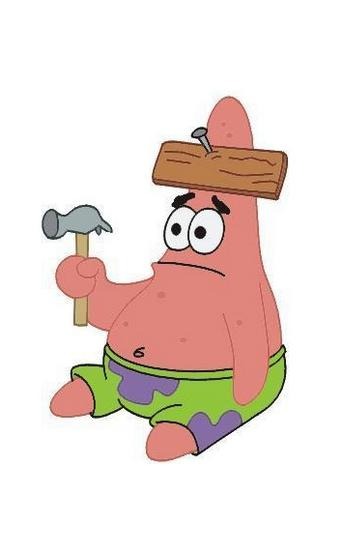 각종 정보들이 넘쳐나는 블로그입니다.
각종 정보들이 넘쳐나는 블로그입니다.